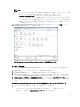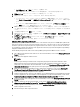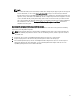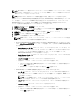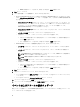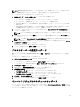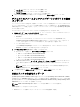Deployment Guide
メモ:
• ライセンスファイルが何らかの形で変更または編集されている場合、ライセンスファイルは機
能しないので、元のご注文番号、SKU 番号、およびアカウント番号とともに
download_software@dell.com まで電子メールをご送付いただく必要があります。
• アップロードに個々のライセンス XML を使用することはできないので、その代わりに圧縮ファ
イルに含まれたライセンス XML を使用します。一部のエディタでは、ファイルの転送時または
編集時、ライセンス末尾に NULL 文字列が追加される場合があることから、XML パーサーによ
って認識されません。
12. OpenManage Integration for VMware vCenter が登録されたら、vCenter ホームページの 管理 カテゴリに
OpenManage Integration アイコンが表示されます。
図 5. OpenManage Integration for VMware vCenter が vCenter に正常に追加されました。
インストールの検証
次の手順は OpenManage Integration for VMware vCenter のインストールが正常に行われたことを検証します。
1. vSphere Client ウィンドウをすべて閉じ、新しい VSphere Client を開きます。
2. OpenManage Integration アイコンが vSphere Client 内に表示されることを確認します。
3. vCenter Server から仮想アプライアンス IP アドレスまたはホスト名宛てに ping コマンドの実行を試行し
て、vCenter が OpenManage Integration for VMware vCenter と通信可能であることをチェックします。
4. vSphere Client で プラグイン → 管理対象プラグイン をクリックします。プラグインマネージャ ウィン
ドウで OpenManage Integration for VMware vCenter がインストール済みで有効化されていることを検証し
ます。
OpenManage Ingetration Plug-In の 2.0 バージョンから現在のバージョンへのアップグレード
1. 次のいずれかの方法を使用して、仮想マシンの管理コンソールを開きます。
• ブラウザのウィンドウを開き、設定する仮想マシンの管理コンソール URL を入力します。
管理コンソール URL は、 vSphere vCenter コンソール タブに表示されます。
11